Hoe u Wi-Fi-wachtwoorden van uw iPhone naar een ander apparaat kunt delen
“Een van mijn vrienden wil verbinding maken met mijn wifi-netwerk, maar ik ben het wachtwoord vergeten, hoe kan ik het wifi-wachtwoord op mijn iPhone delen?” Steeds meer mensen stellen ingewikkelde Wi-Fi-wachtwoorden in met letters, cijfers en speciale tekens om hun netwerk te beschermen. Dat maakt het delen van wifi-wachtwoorden echter frustrerend. Vanaf iOS 11 introduceerde Apple de functionaliteit voor het delen van Wi-Fi-wachtwoorden. In deze gids wordt er uitgebreid over gesproken.
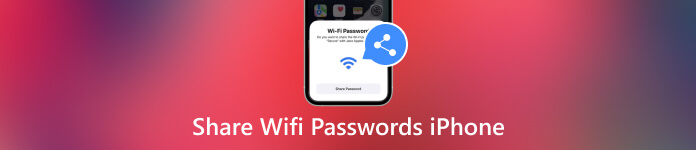
- Deel 1. Wi-Fi-wachtwoord delen van iPhone naar iPhone
- Deel 2: Wi-Fi-wachtwoord delen van iPhone naar Mac
- Deel 3. Wat te doen als iPhone Wi-Fi delen niet werkt
- Deel 4. Veelgestelde vragen over het delen van wifi-wachtwoorden op de iPhone
Deel 1. Wi-Fi-wachtwoord delen van iPhone naar iPhone
Als u een Wi-Fi-wachtwoord van uw iPhone wilt delen met een andere iPhone of iPad, is er iets dat u moet weten. Alleen door het terrein te volgen, kunt u de klus met succes en snel klaren.
1. Update de iPhones of iPad naar de nieuwste versie van iOS.
2. Schakel Wi-Fi en Bluetooth in op beide apparaten. Als een van hen een persoonlijke hotspot heeft, schakel deze dan uit.
3. Log in bij iCloud met uw Apple ID.
4. Zorg ervoor dat het e-mailadres dat aan uw Apple ID is gekoppeld, is opgeslagen in de Contacten van de ander, en dat zijn of haar e-mailadres is opgeslagen in uw Contacten.
5. Houd de twee apparaten zo dicht mogelijk bij elkaar.
Volg daarna de onderstaande stappen om wifi-wachtwoorden te delen tussen iOS-apparaten:
Stap 1Open uw app Instellingen, tik op Wifien maak verbinding met het Wi-Fi-netwerk dat u wilt delen. Stap 2Ga naar de iPhone of iPad van de ontvanger en ga naar de Wifi scherm en kies hetzelfde netwerk. Voer geen wachtwoord in.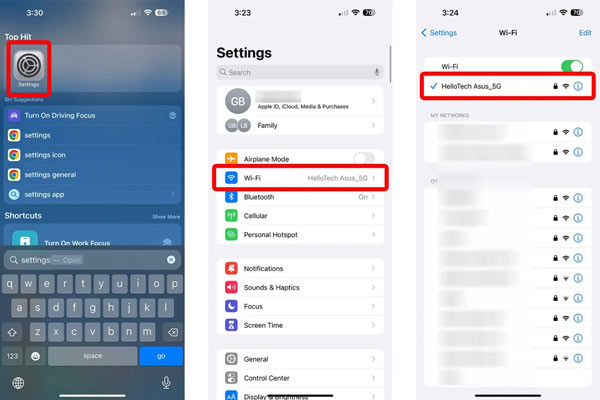 Stap 3Tik op uw iPhone Wachtwoord delen in het pop-upvenster om te beginnen met het delen van het Wi-Fi-wachtwoord van iPhone naar iPhone/iPad. Wanneer dit is voltooid, tikt u op Klaar. Nu maken de twee iOS-apparaten verbinding met hetzelfde netwerk.
Stap 3Tik op uw iPhone Wachtwoord delen in het pop-upvenster om te beginnen met het delen van het Wi-Fi-wachtwoord van iPhone naar iPhone/iPad. Wanneer dit is voltooid, tikt u op Klaar. Nu maken de twee iOS-apparaten verbinding met hetzelfde netwerk. 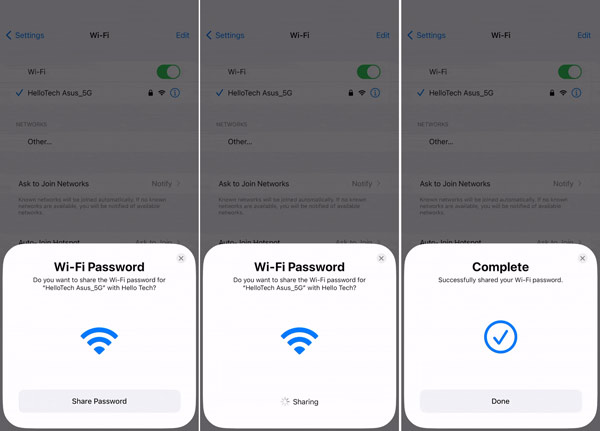
Vanaf nu wordt het wifi-wachtwoord opgeslagen op het apparaat van de ontvanger.
Deel 2: Wi-Fi-wachtwoord delen van iPhone naar Mac
De functionaliteit voor het delen van wachtwoorden is beschikbaar voor de meeste Apple-apparaten. Met andere woorden, u kunt ook Wi-Fi-wachtwoorden delen van iPhone naar MacBook of omgekeerd. Natuurlijk moet u uw laptop updaten naar de nieuwste macOS en de andere uitgangspunten volgen die we hierboven hebben vermeld.
Stap 1Klik op de Wifi -pictogram in de rechterbovenhoek van uw Mac en selecteer het gewenste netwerk.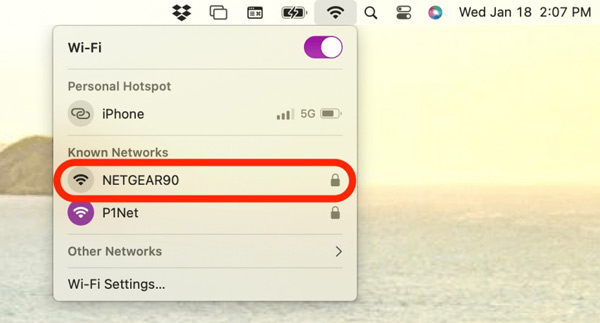 Stap 2Ga naar je iPhone, ga naar de Wifi scherm in de Instellingen app en maak verbinding met hetzelfde Wi-Fi-netwerk. Stap 3Vervolgens krijgt u een pop-upvenster te zien. Druk op Wachtwoord delen knop. Zodra uw Mac verbinding heeft gemaakt met het netwerk, krijgt u het Compleet bericht. Kraan Klaar om de actie te bevestigen.
Stap 2Ga naar je iPhone, ga naar de Wifi scherm in de Instellingen app en maak verbinding met hetzelfde Wi-Fi-netwerk. Stap 3Vervolgens krijgt u een pop-upvenster te zien. Druk op Wachtwoord delen knop. Zodra uw Mac verbinding heeft gemaakt met het netwerk, krijgt u het Compleet bericht. Kraan Klaar om de actie te bevestigen. Deel 3. Wat te doen als iPhone Wi-Fi delen niet werkt
Soms werkt de functionaliteit voor het delen van wachtwoorden niet op iPhones. Het dialoogvenster Wachtwoord delen verschijnt bijvoorbeeld helemaal niet, er gebeurt niets nadat u op de Wachtwoord delen of u krijgt het bericht Wachtwoord niet gedeeld. Hier zijn de geverifieerde oplossingen om van het probleem af te komen.
Oplossing 1: voorbereidingen
Zoals eerder vermeld, moet u, om Wi-Fi-wachtwoorden tussen iPhones, iPhone en iPad, of iPhone en Mac te delen, de apparaten updaten naar het nieuwste besturingssysteem, Wi-Fi en Bluetooth op beide apparaten inschakelen en de bijbehorende e-mailadressen op elk apparaat opslaan. ander. Wanneer de functionaliteit niet meer werkt, kunt u deze panden beter één voor één controleren.
Oplossing 2: start beide apparaten opnieuw op
Soms loopt een van de iOS-apparaten vast en deelt de iPhone het wifi-wachtwoord niet. Het goede nieuws is dat je dit probleem snel kunt oplossen door zowel je iPhone als een ander apparaat opnieuw op te starten.
Start iPhone/iPad opnieuw op:
Druk lang op de Bovenkant, Kant, of Slapen / Wakker worden totdat het uitschakelscherm verschijnt. Verplaats de schuifregelaar naar de rechterkant en het scherm wordt zwart. Wacht een paar seconden en houd vervolgens de knop ingedrukt Bovenkant, Kant, of Slapen / Wakker worden totdat u het Apple-logo ziet.
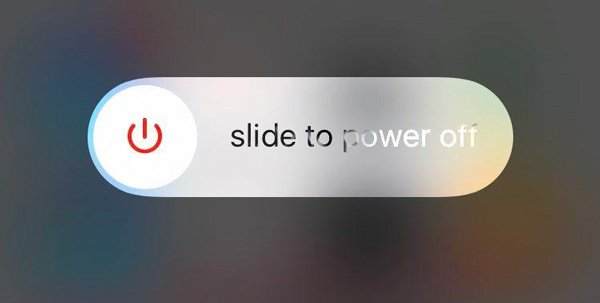
Mac opnieuw opstarten:
Klik op de Appel menu en kies Herstarten. Wanneer u daarom wordt gevraagd, klikt u op de Herstarten knop. Vervolgens wordt uw Mac afgesloten en weer ingeschakeld.
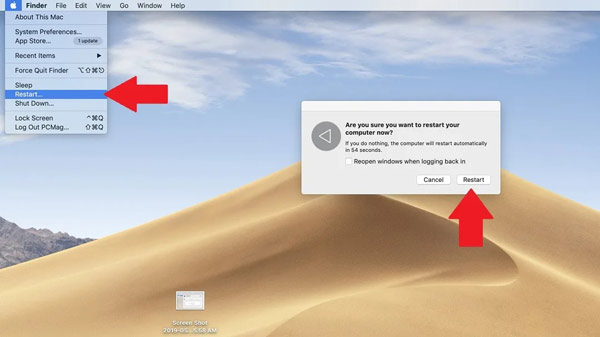
Oplossing 3: vergeet dit netwerk
Als de iPhone het Wi-Fi-wachtwoord niet wil delen vanwege de verbindingsfout, moet u dit netwerk vergeten en opnieuw verbinding maken met Wi-Fi. Deze actie kan in de meeste gevallen effectief zijn om van het probleem af te komen.
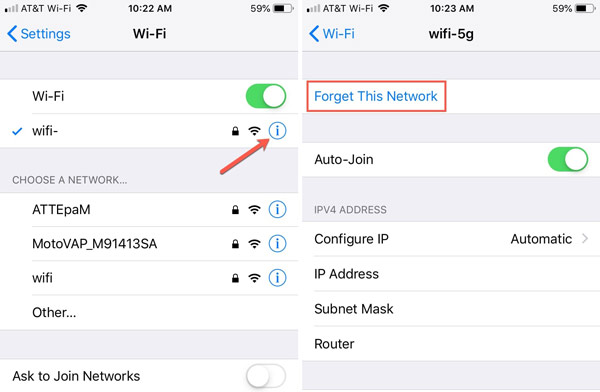 Stap 1Voer de ... uit Instellingen app, tik Wifien zoek het gewenste netwerk. Stap 2druk de informatie pictogram en tik op Vergeet dit netwerk. Stap 3Tik vervolgens op het netwerk in de Wi-Fi-lijst en voer het wachtwoord in. Probeer het dan opnieuw te delen.
Stap 1Voer de ... uit Instellingen app, tik Wifien zoek het gewenste netwerk. Stap 2druk de informatie pictogram en tik op Vergeet dit netwerk. Stap 3Tik vervolgens op het netwerk in de Wi-Fi-lijst en voer het wachtwoord in. Probeer het dan opnieuw te delen. Oplossing 4: reset netwerkinstellingen
Netwerkinstellingen resetten is een functie om de instellingen van het netwerk naar de fabrieksstatus te wijzigen. Daarom is het de moeite waard om het te proberen als uw wifi-wachtwoorden niet worden gedeeld op uw iOS-apparaat.
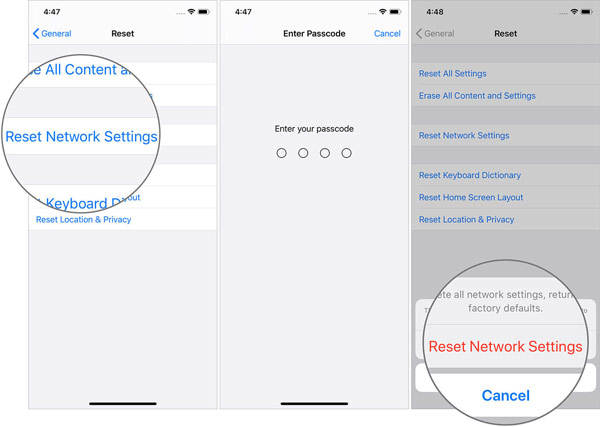 Stap 1Start de Instellingen app, ga naar Algemeen, en dan iPhone overzetten of resetten. Stap 2Tik Resetten, en kies Reset netwerk instellingen. Stap 3Wanneer daarom wordt gevraagd, voert u uw toegangscode in en tikt u op Reset netwerk instellingen opnieuw. Wacht tot je iPhone opnieuw is opgestart en deel de wifi-wachtwoorden opnieuw.
Stap 1Start de Instellingen app, ga naar Algemeen, en dan iPhone overzetten of resetten. Stap 2Tik Resetten, en kies Reset netwerk instellingen. Stap 3Wanneer daarom wordt gevraagd, voert u uw toegangscode in en tikt u op Reset netwerk instellingen opnieuw. Wacht tot je iPhone opnieuw is opgestart en deel de wifi-wachtwoorden opnieuw. Oplossing 5: deel wifi-wachtwoorden rechtstreeks
De eenvoudigste manier om een Wi-Fi-wachtwoord op uw iPhone te delen is door een wachtwoordbeheerder voor iOS te gebruiken, zoals imyPass iPhone-wachtwoordbeheer. Hiermee kunt u eenvoudig Wi-Fi-wachtwoorden die op uw iPhone zijn opgeslagen, bekijken en delen.

4.000.000+ downloads
Geef met één klik wifi-wachtwoorden op de iPhone weer.
Ondersteuning van een breed scala aan wachtwoorden.
Onderbreekt bestaande gegevens op uw iPhone niet. Onderbreekt bestaande gegevens op uw iPhone niet.
Makkelijk en veilig in gebruik.
Hier zijn de stappen om een Wi-Fi-wachtwoord op uw iPhone te bekijken en te delen:
Stap 1Wachtwoorden scannenStart de beste wachtwoordbeheerder voor iOS zodra u deze op uw computer hebt geïnstalleerd. Sluit uw iPhone aan op dezelfde machine met een Lightning-kabel. Klik op de Begin om te beginnen met het scannen van alle wachtwoorden die op uw handset zijn opgeslagen.
 Stap 2Bekijk Wi-Fi-wachtwoorden
Stap 2Bekijk Wi-Fi-wachtwoorden Wanneer u de hoofdinterface opent, vinkt u het vakje naast aan WiFi-account. Nu ziet u alle Wi-Fi-netwerken en wachtwoorden in de lijst. Druk op het pictogram op de gewenste Wi-Fi om het wachtwoord zichtbaar te maken en te delen met de ontvanger.

Deel 4. Veelgestelde vragen over het delen van wifi-wachtwoorden op de iPhone
Kan ik Wi-Fi-wachtwoorden delen van iPhone naar pc?
De ingebouwde functionaliteit voor het delen van wachtwoorden is alleen beschikbaar voor Apple-apparaten en u kunt deze dus niet gebruiken om Wi-Fi-wachtwoorden van iPhone naar pc te delen. Sommige wachtwoordbeheerders van derden kunnen echter aan uw behoeften voldoen.
Hoe deel ik een Wi-Fi-wachtwoord van Mac naar iPhone?
Ga op uw iPhone naar Wifi in de Instellingen app en selecteer het gewenste netwerk. Ga naar uw Mac, maak verbinding met hetzelfde Wi-Fi-netwerk en u krijgt een dialoogvenster voor het Wi-Fi-wachtwoord. Klik op het dialoogvenster en druk op Deel.
Is het delen van wifi-wachtwoorden veilig op iPhones?
Ja. Hoewel u Wi-Fi en Bluetooth moet inschakelen bij het delen van wachtwoorden, is het mechanisme vergelijkbaar met AirDrop.
Conclusie
Nu zou je het moeten begrijpen hoe u Wi-Fi-wachtwoorden vanaf uw iPhone kunt delen naar een andere iPhone, een iPad of een MacBook. In tegenstelling tot Persoonlijke Hotspot zorgt deze functionaliteit ervoor dat uw vrienden en familie hetzelfde Wi-Fi-netwerk kunnen gebruiken zonder een wachtwoord in te voeren. imyPass iPhone Password Manager is een alternatieve oplossing om Wi-Fi-wachtwoorden te delen wanneer de ingebouwde functionaliteit niet werkt. Als u nog andere vragen heeft, kunt u deze hieronder opschrijven.



